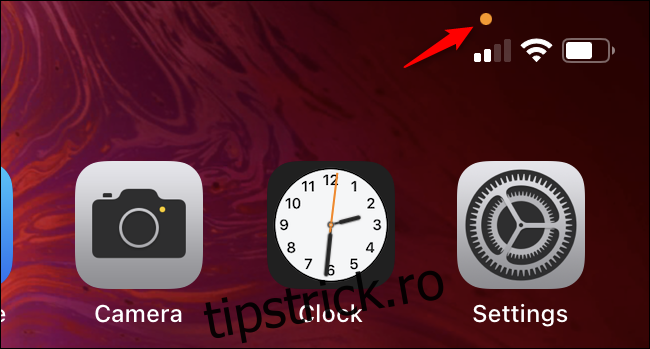Pe un iPhone sau iPad, veți vedea puncte portocalii și verzi în colțul din dreapta sus al ecranului, deasupra pictogramelor pentru telefon mobil, Wi-Fi și baterie, atunci când o aplicație vă folosește microfonul sau camera. Iată ce trebuie să știți.
Aceste puncte de pe bara de stare sunt la fel ca LED-ul verde colorat de lângă camera web a MacBook-ului. Acestea oferă o indicație vizuală ori de câte ori microfonul sau camera iPhone-ului sau iPad-ului dvs. este utilizat de o aplicație. Aceste cercuri portocalii și verzi au fost adăugate în actualizările iOS 14 și iPadOS 14, pe care Apple le-a lansat în septembrie 2020.
Cuprins
Punctul portocaliu înseamnă că microfonul dvs. este activ
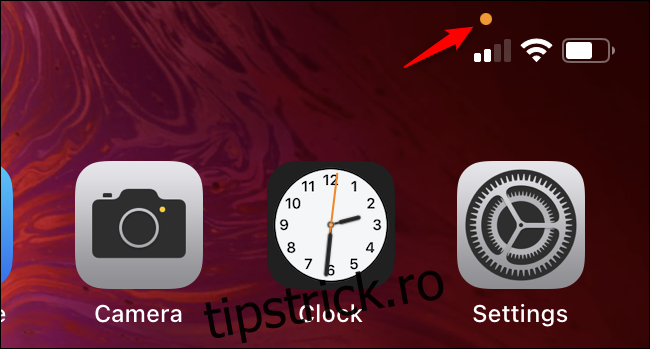
Indicatorul punct portocaliu indică faptul că o aplicație de pe iPhone utilizează microfonul. De exemplu, dacă vorbești la telefon cu cineva, vei vedea un punct portocaliu. Dacă înregistrați o notă vocală, veți vedea un punct portocaliu. Dacă vorbești cu Siri, vei vedea un punct portocaliu. Veți vedea un punct portocaliu atunci când aplicațiile terță parte vă folosesc și microfonul.
Dacă vedeți punctul portocaliu atunci când nu vă așteptați, acesta ar putea fi un indiciu că o aplicație abuzează de accesul la microfon.
Punctul portocaliu nu vă spune ce face o aplicație cu microfonul dvs. S-ar putea să vă înregistreze și să îl încarce pe un server la distanță sau ar putea pur și simplu să înregistreze audio și să îl salveze pe telefon. Tot ce vă spune punctul este că o aplicație vă folosește microfonul pentru ceva.
În versiunile mai vechi ale sistemului de operare al iPhone, adică iOS 13 și versiuni anterioare, nu exista nicio indicație când o aplicație folosea microfonul. Ai putea permite sau refuza permisiunea de a folosi microfonul pentru fiecare aplicație individuală, dar nu ai ști când o aplicație folosește microfonul tău. Acum, vei ști sigur că Facebook nu te ascultă în timp ce îl folosești, pentru că iPhone-ul tău îți va spune dacă este așa.
Punctul verde înseamnă că camera dvs. este activă
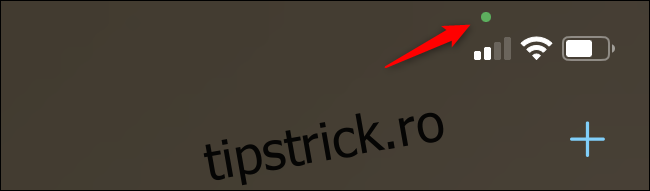
Indicatorul punct verde apare atunci când o aplicație de pe iPhone utilizează camera. De exemplu, dacă participați la un apel FaceTime, veți vedea un punct verde. Dacă înregistrați un videoclip, veți vedea un punct verde. Dacă o aplicație face o fotografie, veți vedea un punct verde.
Rețineți că accesul la cameră include accesul la microfon. Deci, dacă vedeți punctul verde, o aplicație vă folosește atât camera, cât și microfonul. Nu veți vedea punctul verde și punctul portocaliu în același timp.
Dacă vedeți punctul verde când nu vă așteptați, acesta ar putea fi un semn că o aplicație abuzează de accesul la camera dvs.
Punctul verde nu vă spune ce face o aplicație cu camera dvs. S-ar putea să ofere pur și simplu un ecran de previzualizare, astfel încât să puteți face o fotografie sau să înregistrați un videoclip atunci când alegeți. Sau, s-ar putea să vă captureze videoclipul și să îl încarce pe un server la distanță. În orice caz, veți vedea un punct verde – tot ceea ce vă spune este că o aplicație vă folosește camera (și, potențial, microfonul).
Cum să vezi ce aplicație folosea microfonul sau camera
Dacă vedeți un punct indicator portocaliu sau verde, puteți vedea rapid ce aplicație vă accesează microfonul sau camera.
Pentru a face acest lucru, glisați în jos din colțul din dreapta sus al ecranului iPhone-ului sau iPad-ului, chiar deasupra punctului. Centrul de control se va deschide și veți vedea numele aplicației folosind microfonul sau camera în partea de sus a ecranului.
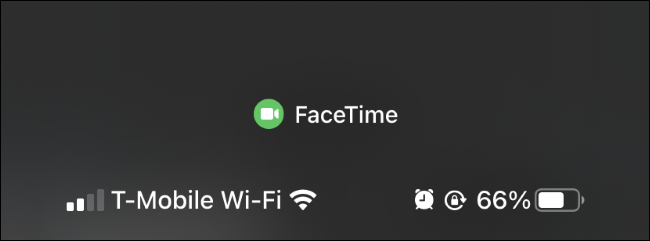
Chiar dacă punctul portocaliu sau verde a dispărut deoarece o aplicație a folosit doar microfonul sau camera pentru moment, puteți glisa în jos din colțul din dreapta sus al ecranului. Veți vedea numele aplicației urmat de cuvântul „recent”, indicând faptul că o anumită aplicație v-a accesat recent microfonul sau camera, dar nu o accesează momentan.
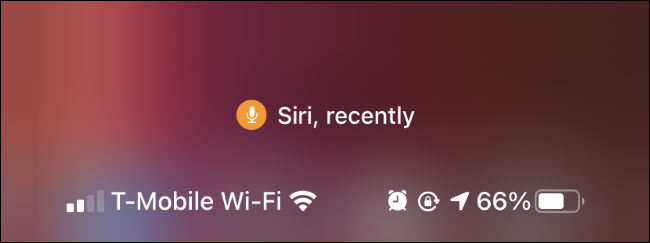
Cum să împiedicați aplicațiile să vă folosească microfonul și camera
Dacă nu vă place modul în care o aplicație vă folosește microfonul sau camera, aveți două opțiuni: puteți elimina aplicația de pe iPhone sau îi puteți revoca permisiunea de a accesa microfonul și camera.
Pentru a elimina o aplicație de pe telefon, apăsați lung pe ecranul de pornire, atingeți „Eliminați aplicația” și atingeți „Ștergeți aplicația”. De asemenea, puteți găsi aplicația în Biblioteca de aplicații, apăsați-o lung și atingeți „Ștergeți aplicația”.
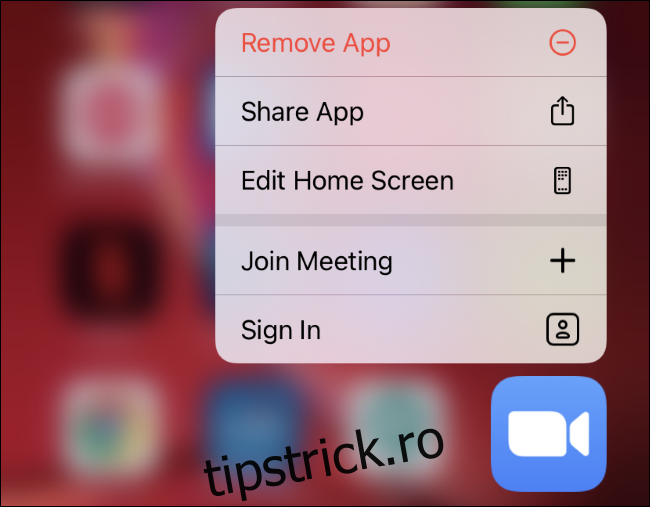
Dacă doriți să păstrați o aplicație instalată, dar nu aveți încredere în ea cu acces la microfon și cameră, puteți merge la Setări > Confidențialitate > Microfon și Setări > Confidențialitate > Cameră foto. Localizați aplicația în fiecare listă și atingeți comutatorul din partea dreaptă a aplicației pentru a elimina accesul acesteia la microfon sau cameră.
Dacă vă răzgândiți în viitor și doriți să restabiliți accesul aplicației la aceste date, puteți reveni la acest ecran și puteți activa camera sau microfonul aplicației.
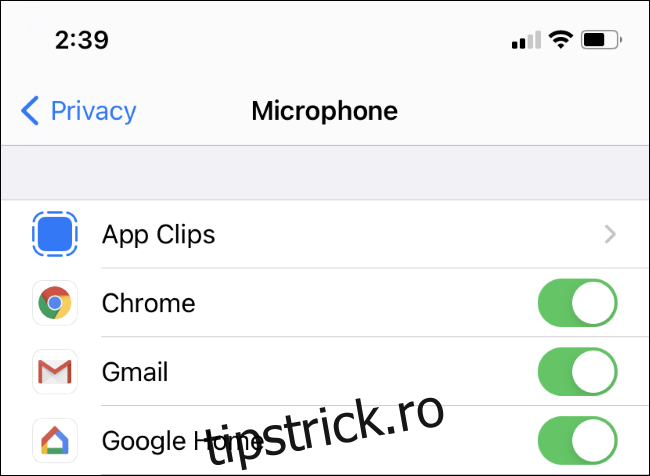
Actualizat: 7 decembrie 2020 la 23:33